菜單顯示的規則:運行之後立即生效,無需做對話操作的顯示為命令文字。 運行後彈出對話框要求輸入對話的命令後麵有三個點“...” 有子菜單的命令後有一個小三角
一,File
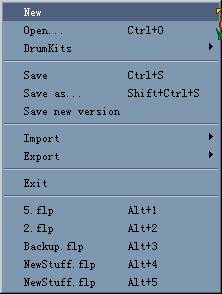
從上至下為:
新建一首曲子
打開一首曲子
選擇preset樂器組建立新文件:fruityloops設定了常用的樂器組。可以很方便的選擇。就是在選擇preset樂器組之後,保存樂曲時一定要選save as...,否則,樂器組會變成你剛剛創作的樂曲。
------------------ 儲存一首曲子
另存為
存成新版文件
------------------
導入:(請看下麵)
導出:(請看下麵)
收集采樣:將你現在所製作的樂曲使用的采樣、ts404的波形樣式、simsynth和wasp的設置都存到一個文件夾裏。
------------------
------------------
退出:離開fruityloops。
export子菜單
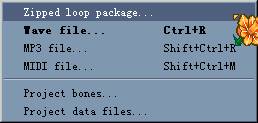
導出壓縮包- 導出音頻
- 導出mpeg3
- 導出midi
- 導出歌曲包
- 導出歌曲文件
import子菜單
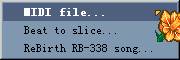
讀入MIDI- 讀入切割采樣文件
- 讀入rebirth338的樂曲並自動轉化成flp文件
二,Edit
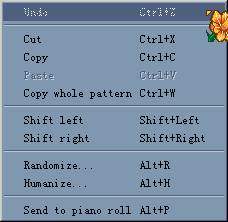
撤銷上次操作:在撤銷後,這個undo就變成了redo,成為反撤消(我不說你也知道了。fruityloops隻有一次撤消操作!)
-----------------------
剪切
複製
粘貼
選擇所有的(pattern中的所有軌道) 複製整個pattern
-----------------------
向左移:將當前pattern中step sequencer選定軌道中的內容向左移動
向右移:將當前pattern中step sequencer選定軌道中的內容向右移動
-----------------------
隨機:將選定軌道step sequencer中的音符和控製信息隨機處理
人性化:將選定軌道step sequencer中的控製信息隨機處理
----------------------- 放入piano roll:將選定音軌中step sequencer的音符和控製信息放入piano roll中(不能把piano roll裏的東東放回來)
三,Channels
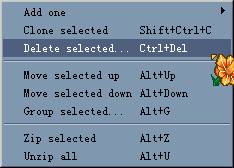
加入一個音軌。(在這項的子菜單裏麵有音軌的類型)
克隆選定音軌
刪除選定音軌
--------------------
將選定的音軌向上移
將選定的音軌向下移
------------------
將選定音軌壓縮
解壓縮所有的音軌
(fruityloops中音軌壓縮的含義是將音貴顯示為一個個的小框,節省顯示空間。要不然,做一曲交響樂那step sequencer得多長啊,滾動都不方便)
四,View
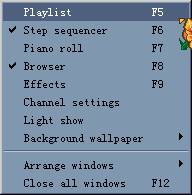
顯示/不顯示編曲窗口
顯示/不顯示step sequencer
顯示/不顯示piano roll
顯示/不顯示瀏覽器
顯示/不顯示效果設置麵板
顯示/不顯示選定音軌(一個)的軌道信息
顯示/不顯示電燈表演(非常好看,隨樂曲的播放跳個不停)
選擇背景圖案
---------------------
自動排列窗口
關閉所有窗口
五,Options
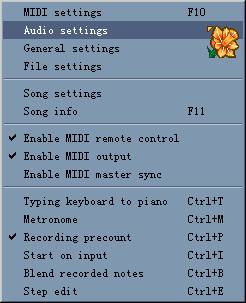
midi設置
音頻設置
一般設置
目錄設置
(其實這幾個設置用的是同一個窗口)
------------------
樂曲設置
樂曲信息
(這兩個也是用了同一個窗口)
-----------------
啟動/不啟動遙控器(就是midi控製器)
啟動/不啟動midi信息發出(要是用了midi out音軌的話就一定要打開)
啟動/不啟動midi“主人”同步(開啟後,fruityloops會在樂曲播放的同時發出midi的同步信號)
-----------------
(不)將電腦鍵盤模擬成midi鍵盤
(不)啟動節拍器
(不)共存(就是在錄製midi進piano roll的時候,保存已經存在的音符)
(不)在midi入口接收信息的時候,再開始播放/錄音
六,Tools

智能效果器失效功能,可以簡化cpu工作。如果一個音軌4秒沒有聲音輸入,那麽這個軌的效果器自動關閉。有聲音輸入的時候自動開啟
改變當前的音軌的顏色
選擇空音軌
跳到下一個空白的pattern
-----------------
加入外部工具
七,Help
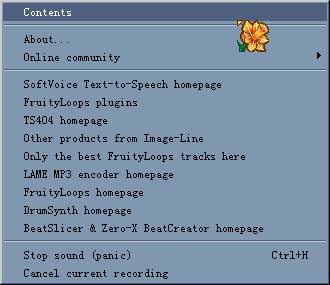
幫助
----------------
關於
網上服務
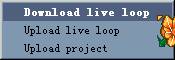
下載live loop
上載live loop
上載曲目
----------------
文字-語音合成器的主頁
Fl插件主頁
ts404合成器的主頁
image-line 公司的其他產品
fruityloops歌曲下載站
lame mp3編碼器主頁
fruityloops主頁
Drumsynth的主頁
BeatSilcer 和 Zero-X BeatCreator 的主頁
-----------------
停止出聲(要是哪個音色響個不停可以用它排除故障)
取消當前的錄音




